
Каждый раз, когда выходит новый XPS 13, вопрос всегда один и тот же: лучший ли это тонкий и легкий ноутбук на Windows? Если вы не хотите долго томиться в ожиданиях, то ответ – да.
Если есть что-то, в чем Dell особенно хороша, это то, что она не делает быстрых инноваций, которые изменяют общее представление о ноутбуках (по крайней мере, не в линейке XPS). Она выясняет, что нужно исправить, и методично решает проблемы, не ломая ничего по пути. Два года назад это была ужасная камера. В прошлом году это был маленький тачпад и экран 16:9. Это было легко решить, и Dell это исправила, по большей части. В результате получается ноутбук, который не идеален сам по себе, но он делает большинство вещей почти идеально. Цены на веб-сайте Dell в настоящее время начинаются с 1199 долларов – протестированная здесь модель стоит $ 1749.
Дизайн
Самое заметное изменение, которое вы увидите в сравнении с прошлогодним XPS – это дисплей. Нет, ваши глаза вас не обманывают: экрана 16:9 (наконец-то!) больше нет. Dell сбрила большой кусок рамки нижней панели, отчего она уменьшилась с 19,5 мм до 4,6 мм. (Есть также опущенный шарнир, который прячется немного под клавиатурой).
Dell также уменьшила размеры верхней и боковых панелей, в результате чего дисплей 16:10 стал на 6,8% больше, чем у его предшественника. Компания утверждает, что соотношение экрана к корпусу составляет 91,5%. Это означает много пикселей – почти на миллион больше, чем у прошлогодней панели с разрешением 1080p. И несколько дополнительных миллиметров имеют большое значение. Вы почувствуете, что у вас появилось больше места, чем обычно, на экранах 16:9, и вам не придется уменьшать масштаб, чтобы комфортно работать в двух окнах рядом.
Конструкция с тонкими рамками также придает всему устройству новый вид эстетики премиум-класса. С исчезнувшим логотипом и белыми пластиковыми бамперами, в сочетании с расширенной клавиатурой и сенсорной панелью (подробнее об этом позже), пространство не теряется. В нем 1,3 кг – такой же вес, как у MacBook Air, но он сам немного тоньше – 0,58 дюйма (примерно 1,5 см). Вы буквально будете чувствовать, что видите и держите в руках очень тонкий и легкий компьютер.

Экран становится настолько ярким (до 500 нит), что может стать неудобно использовать более 30 процентов яркости при работе в помещении. Трейлер фильма «Чужой: Завет» на нем выглядел великолепно, с глубокими и яркими цветами и минимальным блеском, чтобы отвлечь внимание от темных интерьерных сцен. В нем было что-то вроде синего оттенка, который отключил датчик внешней освещенности ноутбука, что немного сгладило впечатление, но не устранило темные места полностью. Скорее всего, это даже не повлияет на восприятие обычного пользователя, поэтому не бойтесь - это всего лишь небольшие придирки.
Есть два порта Thunderbolt 3, разъем для наушников и слот microSD (и ноутбук поставляется с адаптером USB-A). Приятно иметь USB-C на каждой стороне, и понятно, что устаревшие порты выходят из моды, но лучше бы поменять один из Thunderbolt на встроенный USB-A. У вас наверняка все еще есть некоторые старые периферийные устройства, которые вы захотите использовать с этим ноутбуком. Возможно, некоторым пользователям будет и так нормально, но более разнообразный выбор портов избавил бы большинство людей от костылей в виде адаптеров.
Конфигурации
Как обычно, Dell предлагает ряд конфигураций XPS 13 на своем веб-сайте. На этом обзоре протестирована версия за 1749 долларов с Core i7-1065G7, 16 ГБ ОЗУ, 512 ГБ SSD и сенсорным экраном 1920x1200.
Базовая модель стоимостью 1199 долларов оснащена процессором Core i5-1035G1, 8 ГБ ОЗУ, твердотельным накопителем на 256 ГБ и обычным дисплеем. За 1299 долларов вы получаете эту же конфигурацию, но уже с сенсорным экраном. Эти спецификации должны быть достаточными для тех, кто просто собирается просматривать фильмы и работать. Если вы планируете играть, то, вероятно, захотите больше встроенной и оперативной памяти.
Модель 4K начинается с цены $ 1549. Она также содержит 8 ГБ ОЗУ, 256 ГБ памяти и Core i5. Если хотите получить максимум от i7, 2 ТБ SSD, 16 ГБ ОЗУ, сенсорного дисплея 3840x2400 и Windows 10 Pro, то будьте готовы заплатить $ 2309. (Есть также модель за 999 $ с Core i3 и 4 ГБ оперативной памяти, но на данный момент ее нет на сайте Dell).

4K - это, конечно, хорошо, но сенсорный экран 1920x1200 тоже выглядит достаточно приемлемо, чтобы никому, кто не занимается творчеством, вероятно, не нужно было раскошеливаться на панель с более высоким разрешением. Кроме того, версия с более низким разрешением по-прежнему предоставляет сенсорный экран, чего не было на старых моделях, где вам приходилось покупать 4K, чтобы иметь возможность тач-скрина. Этого более чем достаточно для игр и просмотра Netflix, и другие обзоры показывают, что модель 4K тусклее и, скорее всего, снижает срок службы батареи до допустимого уровня.
Железо
Теперь стоит поговорить об этом новом процессоре. В конце 2019 XPS 13 был оснащен процессором Core i7-10710U, который представляет собой чип Comet Lake с шестью ядрами и 12 потоками. Этот новый XPS имеет i7-1065G7, который является процессором Ice Lake – четыре ядра и восемь потоков. Это может выглядеть как даунгрейд на бумаге, но на самом деле все зависит от того, что вы пытаетесь с ним сделать. Дополнительные ядра дают вам преимущество в вычислительных задачах – высчитывание чисел, компиляция кода, сложные вещи в Excel. Но Ice Lake лучше подходит для задач, которые могут использовать графический процессор (игры, фото и видео и т. д.), благодаря Iris Plus - интегрированной графике, значительно превосходящей Gen 11.
Iris Plus показала, пожалуй, лучшую игровую производительность, которую вы могли наблюдать от интегрированного графического процессора. XPS запустил League of Legends со средней частотой кадров 160 на низких настройках и никогда не опускался ниже 110. Он набирал стабильные 70 кадров в секунду в Rocket League на максимальных настройках с самым низким значением 41. Overwatch можно было запустить даже на ультра-настройках, находясь в среднем на 40 FPS с минимальным порогом 21. Это сопоставимо с производительностью, которую вы можете получить от прошлогоднего Razer Blade Stealth, в котором использовалась дискретная видеокарта MX150. Теперь можно с уверенностью сказать, что, если вы хотите проводить время в легких играх, вам больше не нужно беспокоиться о низкоуровневом чипе MX. Эта система отлично справляется с такой работой.
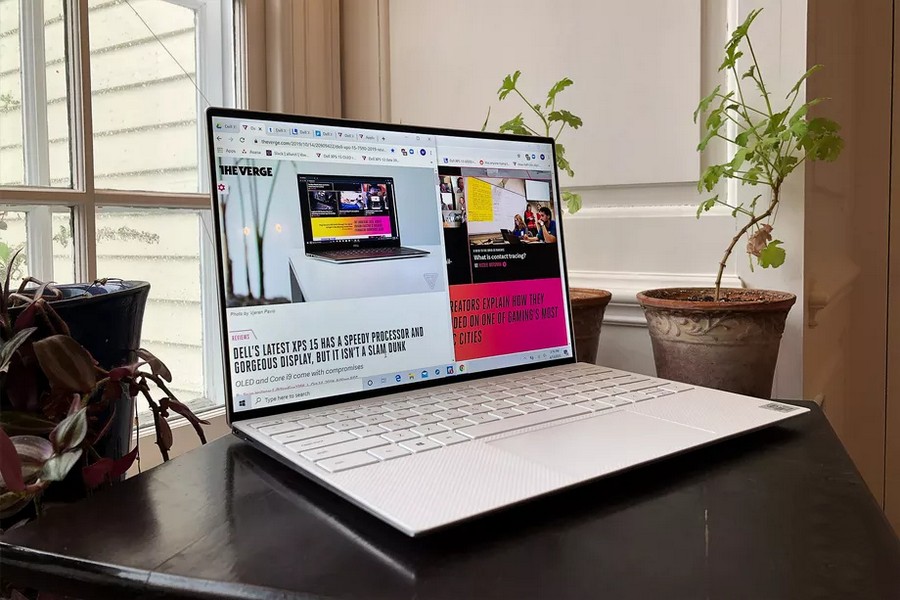
Конечно, XPS – это не игровой ноутбук. Shadow of the Tomb Raider была просто неиграбельной, постоянно спотыкаясь и зависая в среднем на 17 FPS на самых низких настройках. Это было не просто заикание, оно было похоже на просмотр слайд-шоу. Безусловно, запуск Tomb Raider на этой машине является излишним, потому что тот, кто хочет играть в эту игру, не покупает XPS 13 с интегрированной графикой в качестве основного устройства. Просто нужно было поставить перед ним такую сложную для графики задачу, чтобы узнать, где начинают проявляться его ограничения.
XPS отлично справляется с ежедневной многозадачностью. Он позволяет пролистывать 15-20 вкладок Chrome, Word и Spotify с загрузками в фоновом режиме без каких-либо заиканий. Но многозадачность действительно вызывала некоторое нагревание, особенно в области клавиатуры. Вне игр устройство никогда не было неудобным и не жарило колени. Однако пальцы будут чувствовать жар под клавишами, когда у вас открыто восемь вкладок в браузере. И клавиатура будет очень горячей во время игр (даже в LOL). Хорошая новость заключается в том, что XPS великолепно поддерживает охлаждение процессора. Вы никогда не испытыете перегрева, и i7 остается довольно стабильным даже при игре в Tomb Raider в высоких и низких настройках. Тем временем шумы все же будут слышны, но не раздражающе громко.
Жара – единственная главная жалоба на это устройство; все остальное колеблется от адекватного до исключительного. Время автономной работы, например, не самое лучшее в этой категории, но все равно очень хорошее. С типичной рабочей нагрузкой (описанной выше) при яркости 50% (ярче, чем обычно требуется в помещении), XPS держится 7 часов и 20 минут в профиле экономии заряда батареи (что не вызывает замедлений в работе). Он должен обеспечить вам полноценный рабочий день, и при этом экран будет достаточно ярким, чтобы вы могли легко просматривать его на 30 или даже 40 процентов, если вам нужно больше яркости.
На нем можно спокойно посмотреть 90-минутный фильм на максимальной яркости, оставив в батарее около 80 процентов заряда. Даже игры на аккумулятор не слишком требовательны. Он держался около трех часов в League of Legends в режиме производительности на полной яркости. Большую часть этого времени в игру можно играть спокойно, опустившись ниже стандартных значений яркости примерно на 15 процентов.
В течение прошлого года клавиатура и сенсорная панель XPS 13 были чуть ли не лучшими на рынке. Их варианты 2020 года продолжают зарабатывать свои плюсы. Dell не перенесла сюда клавиши-бабочки 2-в-1. Теперь эти клавиши имеют ход в 1 мм, они резкие, точные и не слишком громкие. Ваши пальцы чуть ли не летают по кнопкам, и вы даже будете делать меньше ошибок, чем обычно. Клавиатура теперь расположена от края до края, а колпачки клавиш стали на 9 процентов больше. Это не так много, но разница все же ощутима. Тачпад также на 17 процентов больше прошлогодней модели; поверхность восхитительно гладкая, и щелчки происходят без усилий.

Звук – это не то, что вы получите от компетентного внешнего динамика, но он все равно почти такой же хороший, как все, что вы когда-либо слышали от ноутбука. Бас не очень сильный, но колонки с нижним расположением легко заполнили музыкой комнату приличного размера. Звук был немного искажен на максимальной громкости, но кристально чистый на 90%.
Если XPS 13 имеет настоящую слабость, то это веб-камера. 2,25-миллиметровый объектив с разрешением 720p создает почти комичное зернистое изображение – волосы на нем выглядят как размытые пятна, а фон очень нечетким или темным даже при нормальном освещении. Однако, как ни странно, Windows Hello работает отлично, мгновенно узнавая своего владельца в самых разных условиях. И Dell заслуживает похвалы за то, что втиснула функциональную камеру в такую крошечную рамку – на самом деле, многие будут готовы принять все, что угодно, только бы не возвращаться к тому, что было у XPS в предыдущие годы. (Если распознавание лица не ваш случай, то датчик отпечатков пальцев также надежен).
Итоги
Для флагманского продукта это был довольно скучный обзор. Впрочем, это хорошо, потому что здесь особо нечего сказать. XPS 13 говорит сам за себя. Это не ноутбук, который пытается раздвинуть границы или переписать правила – он просто дает пользователям то, что они хотят. Возможно, кто-то выберет устройство, которое дало бы хорошую веб-камеру, нормальное охлаждение, USB-A и немного более точный цвет экрана. Но ничто из этого не является явными недостатками, потому что они не препятствуют получению удовольствия от использования этого ноутбука. И в тех областях, которые наиболее важны – сборка, дисплей, клавиатура, сенсорная панель, время автономной работы, производительность – XPS 13 не просто соответствует стандартам, он сам задает их.
Dell по-прежнему взимает ценовую надбавку за свои продукты, и вы заплатите за XPS 13 чуть больше, чем за некоторых из его прямых конкурентов (за исключением Apple). Но большинство людей останутся довольны моделью среднего уровня за $ 1299, и вряд ли кто-то почувствует, что этот ноутбук не стоит своих денег.

Есть ряд ноутбуков, которые делают все правильно. Но у большинства из них есть по крайней мере одна область серьезного беспокойства, в которой XPS вытесняет их. На HP Spectre x360 это экран 16:9. На Surface Laptop 3 – отсутствие Thunderbolt. На Surface Pro 7 – устаревший дизайн. На MacBook Air это время автономной работы. Чтобы быть лучшим ноутбуком, который вы можете купить, XPS 13 не должен делать все идеально; ему просто нужно сделать все немного лучше. И в течение еще одного года, он будет это делать.
Плюсы:
- Красивый дизайн
- Качественная сборка
- Безрамочный дисплей 16:10
- Выдающаяся клавиатура и тачпад
- Интегрированная графика может справиться с некоторыми играми
Минусы:
- Клавиатура нагревается под нагрузкой
- Ограниченный набор портов
- Плохая веб-камера
Технические характеристики Dell XPS 13 (2020)
- Процессор: Intel Core i7-1065G7 10-го поколения (8 МБ кэш-памяти, до 3,9 ГГц)
- ОЗУ: 16 ГБ
- Внутренняя память: 512 ГБ, SSD
- Вес: 1,3 кг
- Толщина: 1,47 см
- Аккумулятор: 52 Вт-ч
- Дисплей: 13,4-дюймовый сенсорный экран (1920x1200)
- Камера: 720p
- Wi-Fi: Wi-Fi 6
«Согласны ли вы?»: Dell XPS 13 (2020)
Так уж повелось, что любой гаджет, называющий себя умным, в настоящее время требует от вас согласия с рядом политик, прежде чем вы сможете начать работу с ним. Те самые соглашения, которые на самом деле никто не читает, но кто-то любит подсчитывать их количество. Зачем? - Просто потому что.
Чтобы начать использовать Dell XPS 13, вам необходимо согласиться со следующим:
- Запрос для вашего региона
- Запрос на раскладку клавиатуры
- Лицензионное соглашение Windows 10
- Учетная запись Microsoft
- PIN-код
- Поддержка и защита Dell
Вы также можете сказать «да» или «нет» следующему:
- Wi-Fi
- Распознавание лиц Windows Hello и отпечатки пальцев
- История деятельности
- Синхронизация телефона на Android
- Резервное копирование OneDrive
- Office 365
- Cortana
- Настройки конфиденциальности (распознавание речи, местоположение, Find My Device, совместное использование диагностических данных, рукописный ввод текста, индивидуальный подход, рекламный идентификатор)
- Подписка безопасности McAfee
Конечный итог: шесть обязательных соглашений и девять дополнительных для использования XPS 13.



